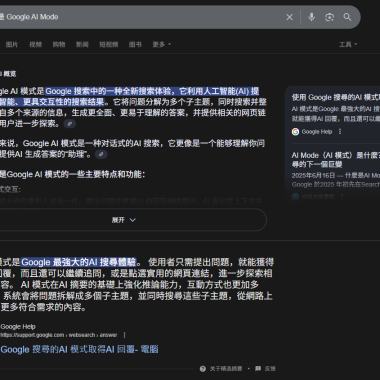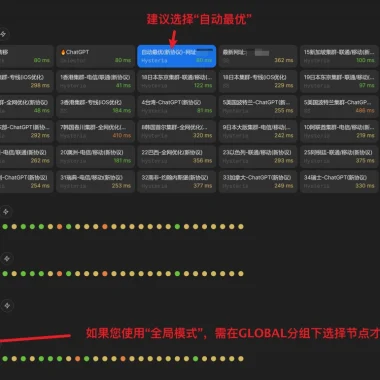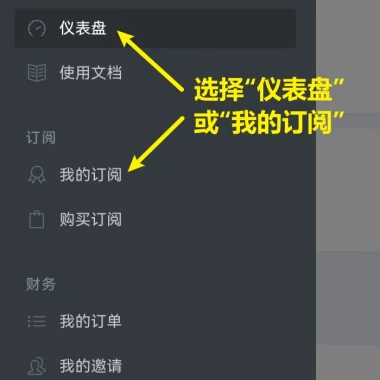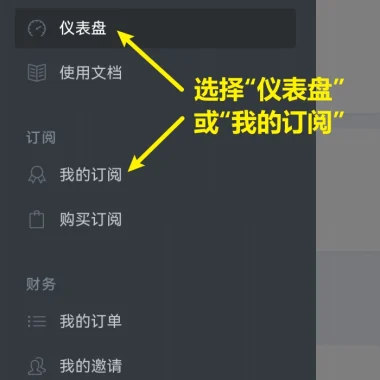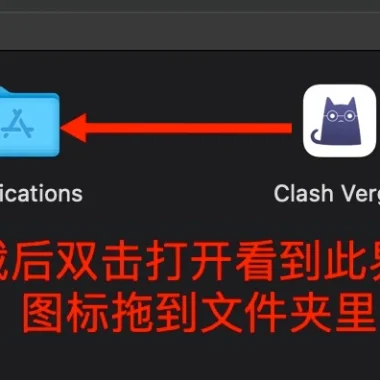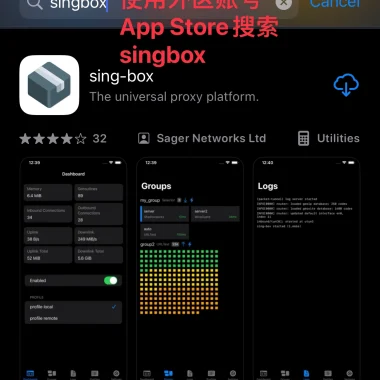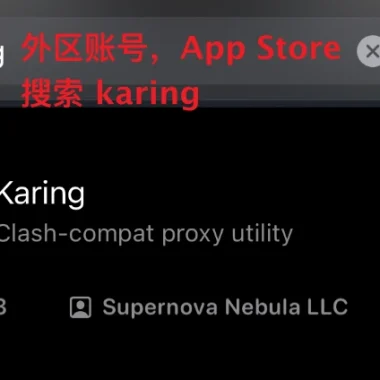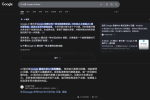原理是利用在线视频转换网站来解析YouTube(油管)视频地址,从而实现下载YouTube(油管)视频的目的。有的网站可以下载1080p及以上清晰度视频,比如2k、4k,前提是视频本身上传时具有该清晰度。下载的视频含声音。高清晰视频播放器推荐PotPlayer。


方法 1:使用在线下载网站
- 选择一个在线视频下载工具:
- 翻墙打开视频转换网站:
- 网站1:https://youtube4kdownloader.com (视频质量最高设置为4k)
- 网站2:https://zh.loader.to/1/1080p-video-downloader.html (视频质量最高设置为1080p,太高无法下载)
- 网站3:https://yt5s.biz/zh-cn (视频质量最高设置为4K)
- 网站4:https://ddownr.com/zh/youtube-video-downloader (视频质量最高设置为4k)
- 网站5:https://downmp3.yt/zhCH/youtube-video-downloader (视频质量最高设置为4k)
- 网站6:https://yt1d.com/zh-tw (视频质量最高设置为4k)
- 网站7:https://www.y2mate.com/en858/download-youtube (视频质量最高设置为1440p)
- 网站8:https://9convert.com/zh-tw425 (视频质量最高设置为720p)
- 复制 YouTube 视频链接:
- 打开 YouTube,找到您想要下载的视频。
- 复制视频的 URL(网址)链接。
- 粘贴链接到下载工具:
- 进入在线下载网站,将视频的 URL 粘贴到下载框中。
- 选择视频质量和格式:
- 在下载页面上,您会看到不同的视频格式和分辨率选项,选择 “1080p”(或者更高的分辨率,如果可用)。
- 点击下载:
- 选择完毕后,点击 “下载” 按钮,等待视频下载完成。
注意:一些在线视频下载工具可能存在广告,下载前请小心确认下载按钮。
方法 2:使用第三方软件(例如 4K Video Downloader)
- 下载并安装 4K Video Downloader:
- 访问 4K Video Downloader 官网 下载并安装软件。
- 复制视频链接:
- 在浏览器中打开 YouTube,找到目标视频,复制其 URL。
- 启动 4K Video Downloader:
- 打开已安装的 4K Video Downloader 软件。
- 粘贴链接:
- 点击软件界面上的 “粘贴链接” 按钮,软件会自动分析视频链接。
- 选择视频质量:
- 在选择视频质量的窗口中,选择 “1080p” 分辨率。
- 可以选择其他格式,如 MP4。
- 下载视频:
- 选择完毕后,点击 “下载” 按钮,视频将被保存到您的计算机中。
方法 3:使用浏览器扩展插件
- 安装浏览器插件:
- 使用像 Video DownloadHelper 或 YouTube Video Downloader 等浏览器扩展插件。这些插件可以直接集成到 Chrome 或 Firefox 中。
- 访问 YouTube 视频:
- 在浏览器中打开您想要下载的 YouTube 视频。
- 使用插件下载:
- 点击浏览器工具栏上的插件图标,选择所需的下载格式和分辨率(如 1080p)。
- 开始下载:
- 点击下载链接,视频会自动开始下载。
方法 4:使用命令行工具(例如 youtube-dl)
- 安装 youtube-dl:
- 访问 youtube-dl 的官方 GitHub 页面下载并安装命令行工具。
- 打开命令行界面:
- 在 Windows 中打开命令提示符(Command Prompt),在 macOS 或 Linux 中打开终端(Terminal)。
- 输入下载命令:
- 在命令行中输入以下命令:arduino复制代码
youtube-dl -f bestvideo+bestaudio https://www.youtube.com/watch?v=videoID将videoID替换为您要下载视频的实际 ID。
- 在命令行中输入以下命令:arduino复制代码
- 开始下载:
- 执行命令后,视频将自动下载,质量最高的视频(包括 1080p)将被选择。
注意事项:
- 版权问题:下载 YouTube 视频应遵循 YouTube 的服务条款。仅用于个人学习或非商业用途,避免侵犯他人版权。
- 安全性:下载工具和插件中有些可能包含广告或恶意软件,请确保从可信网站下载工具。
- 视频质量:有些视频可能没有 1080p 或更高分辨率,具体可下载的分辨率取决于上传的视频质量。
通过以上这些方法,您可以轻松下载您需要的 1080p 视频。

 快速建站开店
快速建站开店